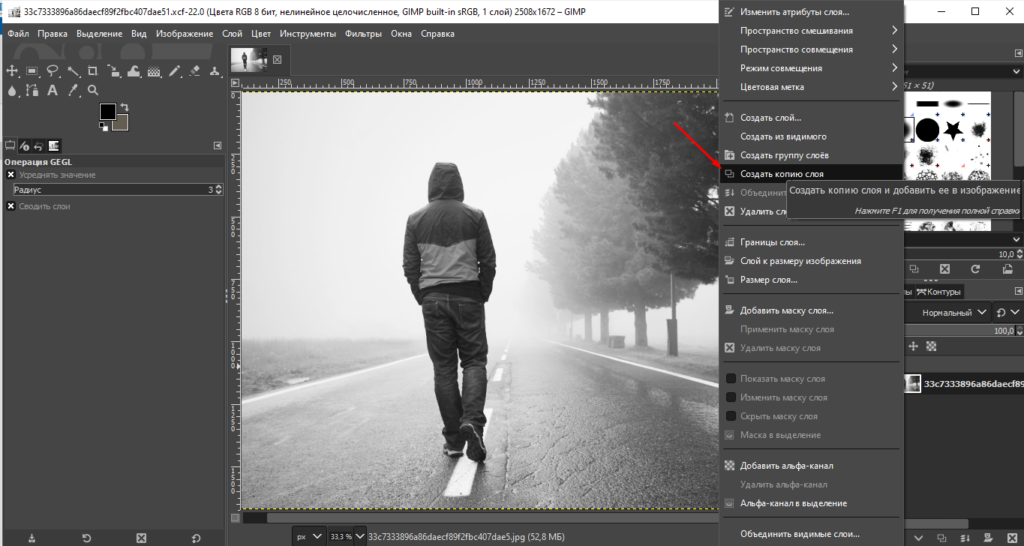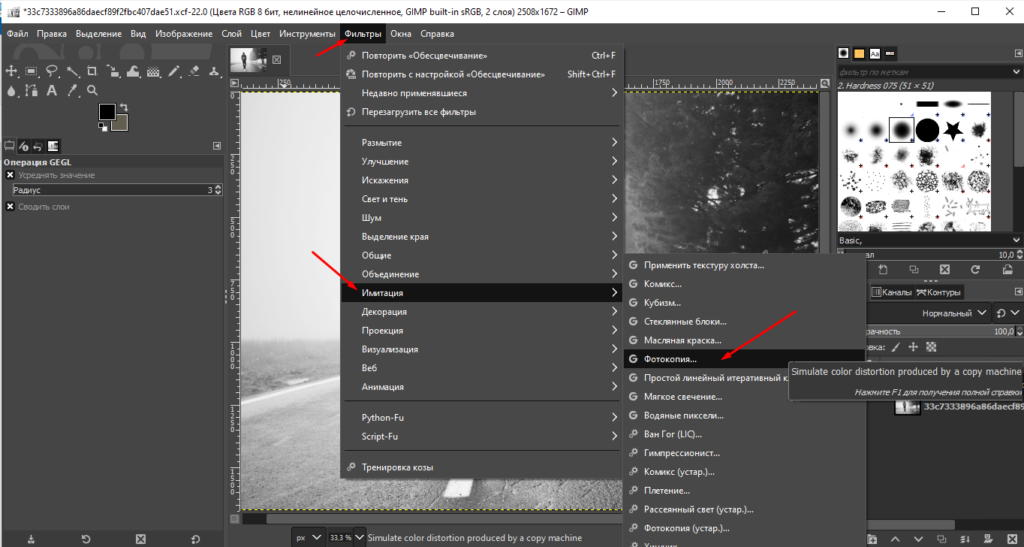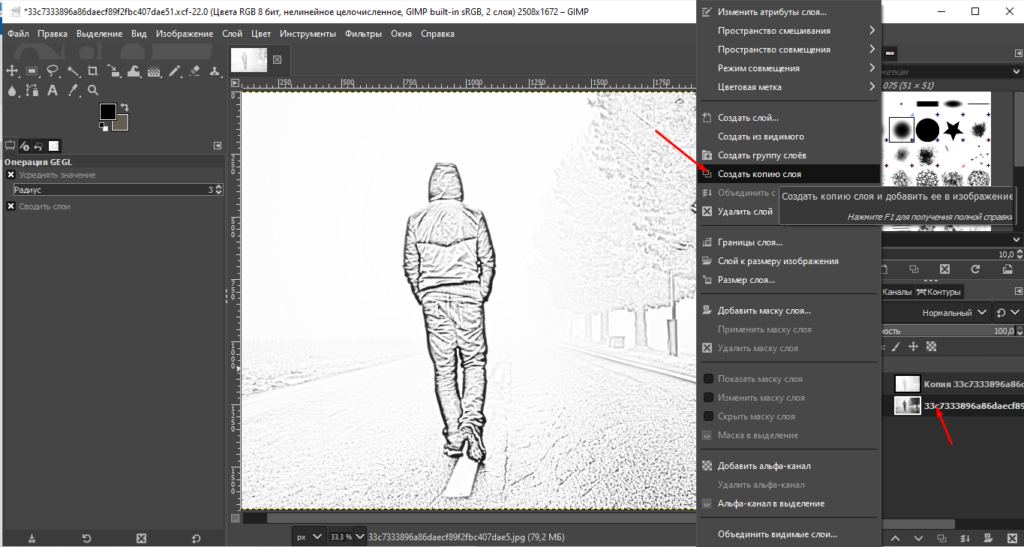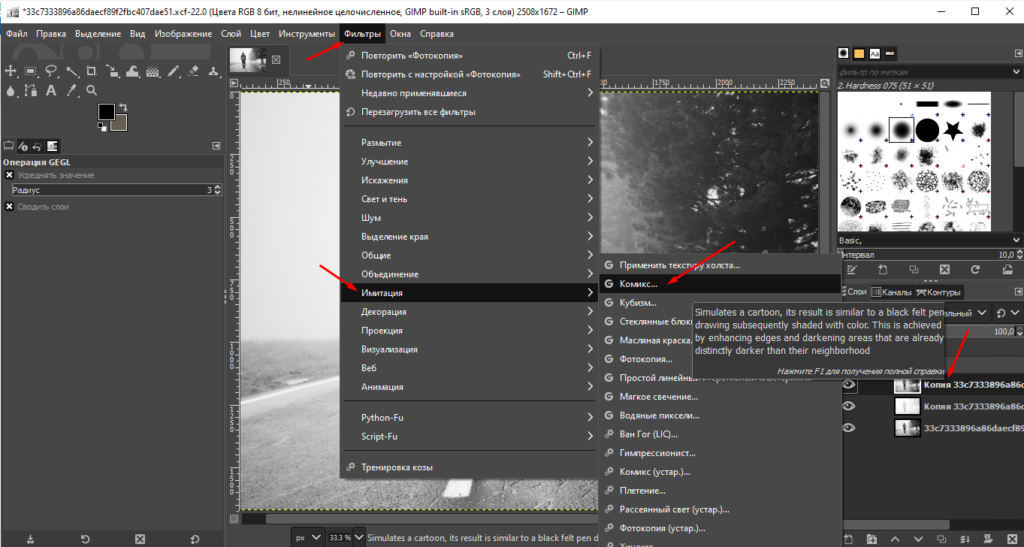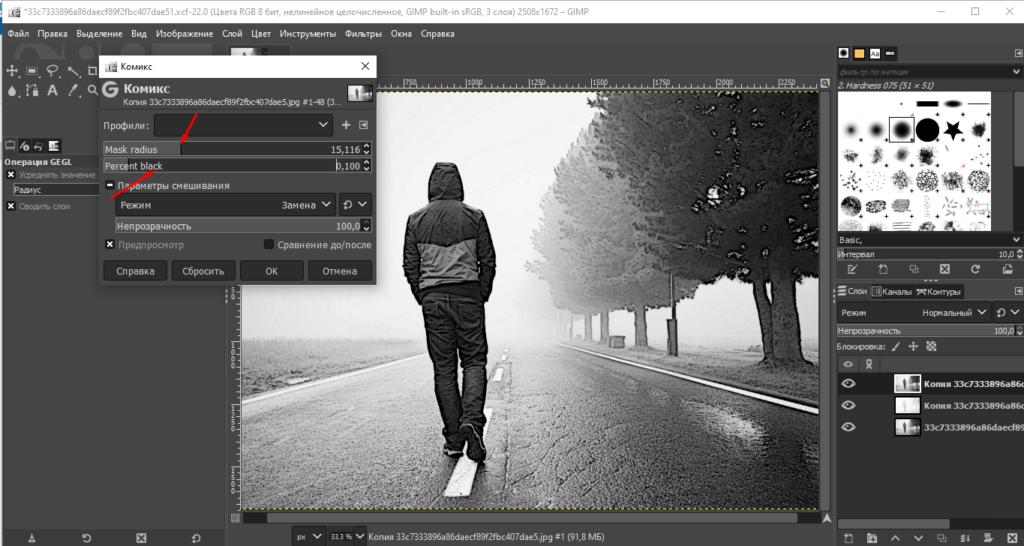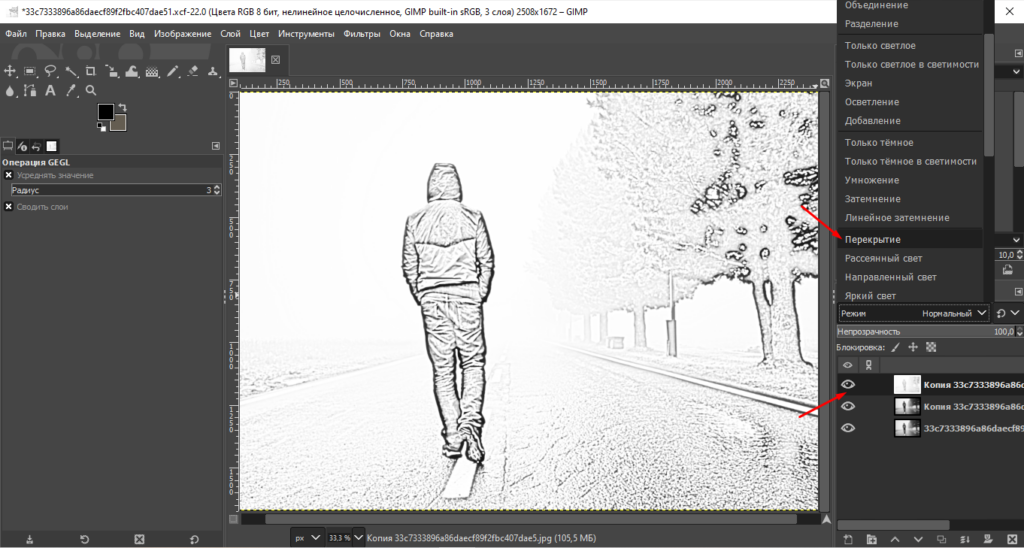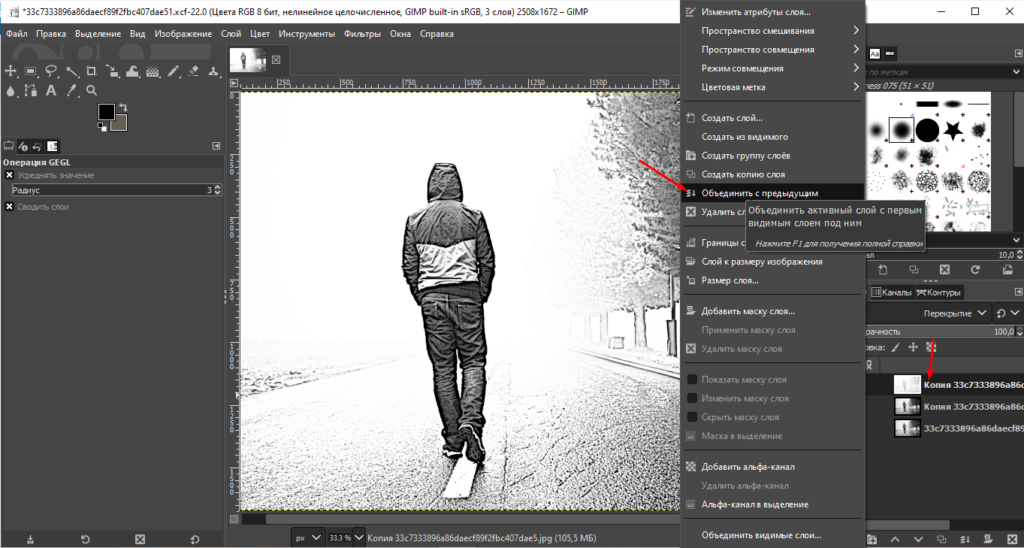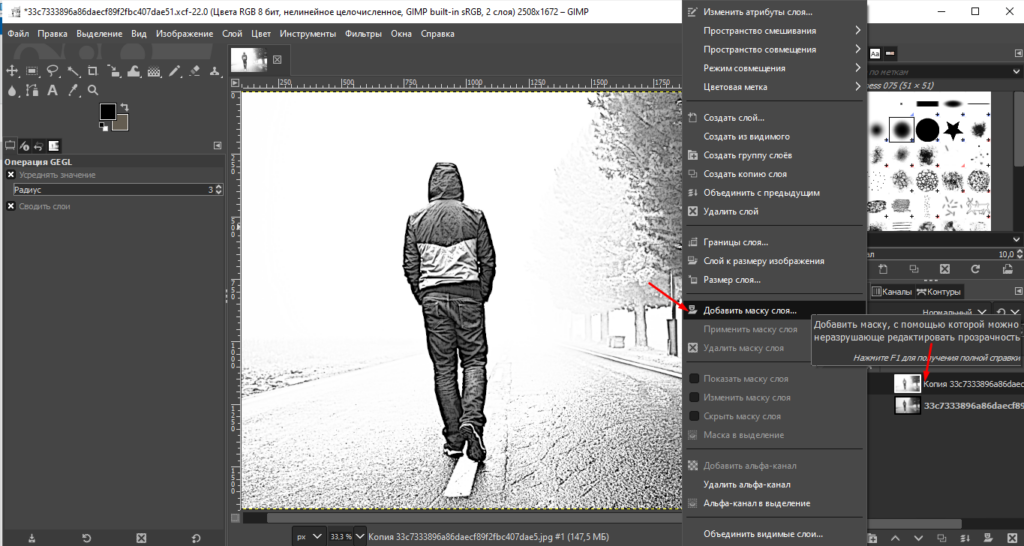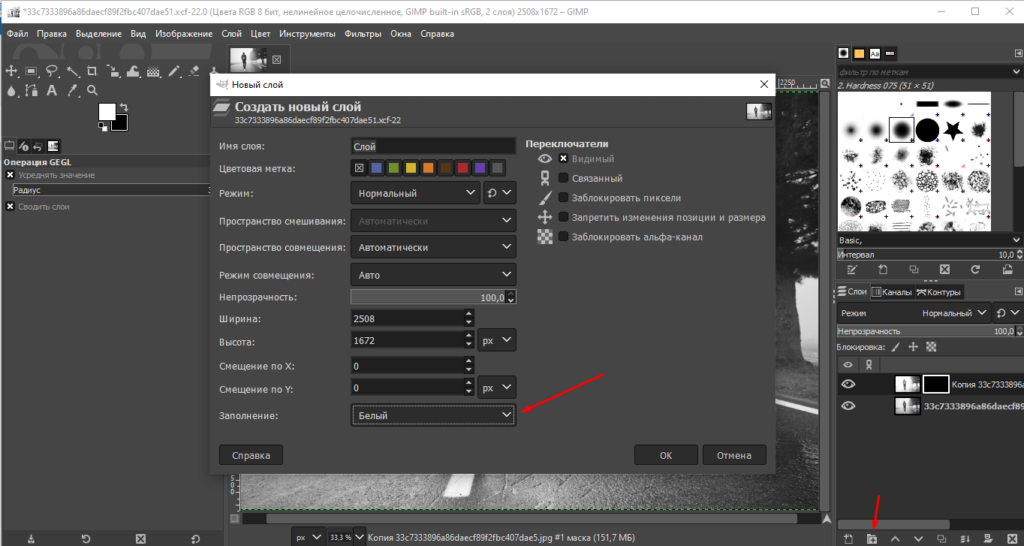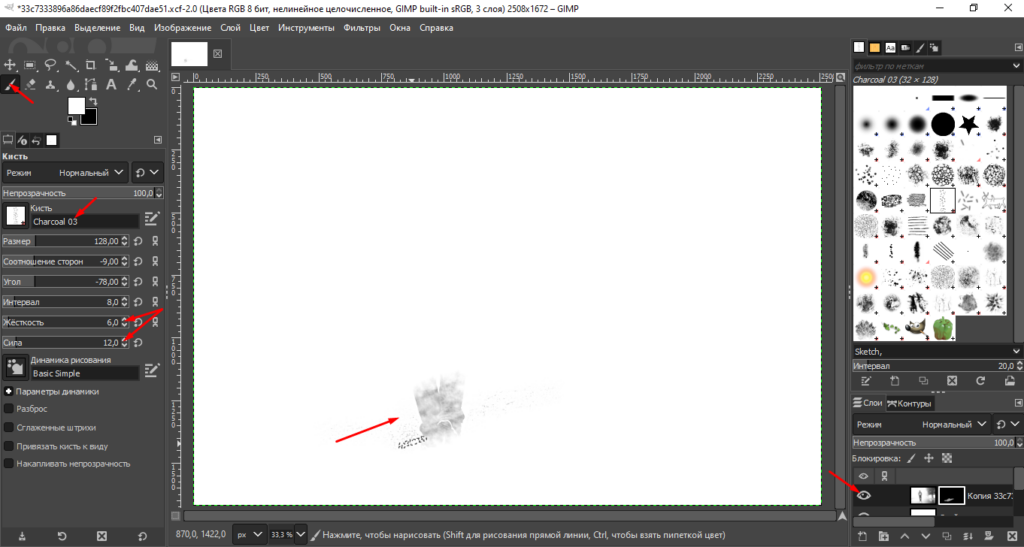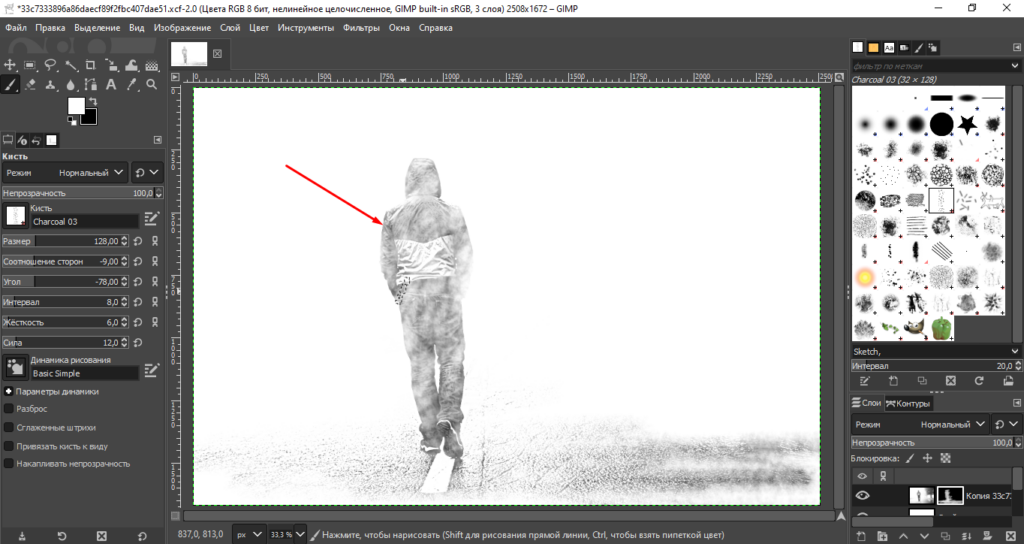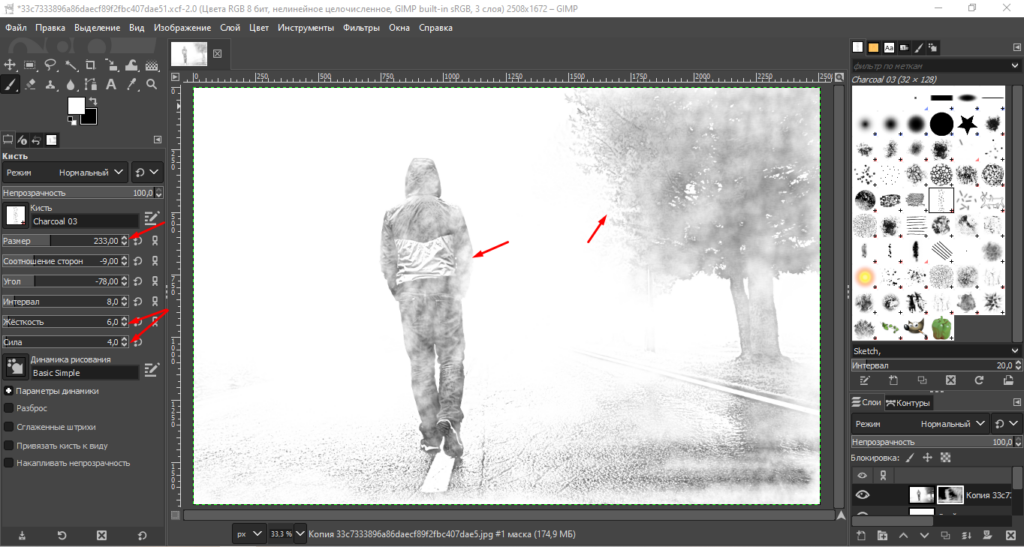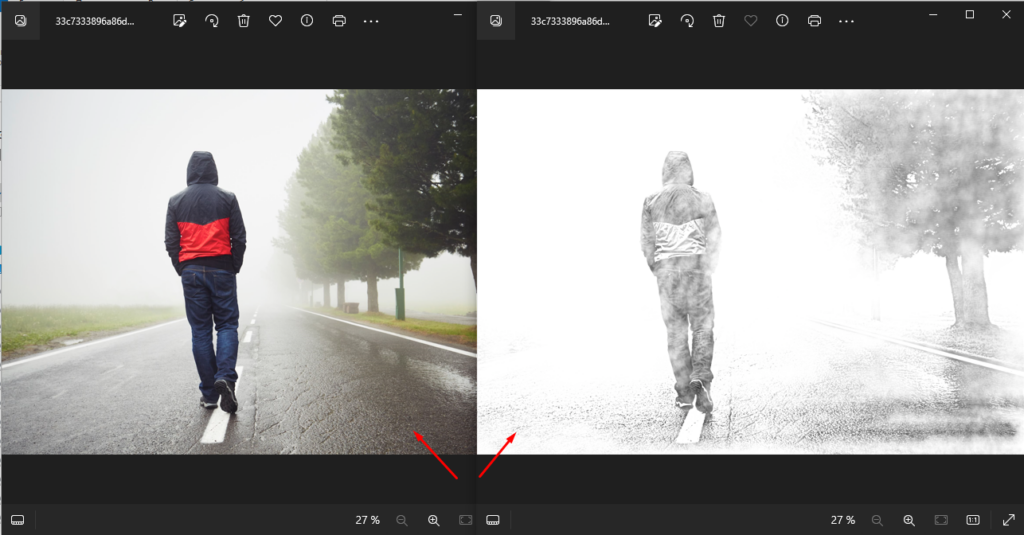Как сделать из фотографии рисунок карандашом самостоятельно
Думаю каждый бы хотел иметь свою фотографию выполненную в виде рисунка карандашом. Найти хорошего художника который бы это сделал не сложно, но за это придется заплатить, причем не мало, конечно если нету хорошего знакомого с такими навыками. Как вариант можно взять обычную фотографию и сделать из неё рисунок карандашом. Способов тут очень много, от использования графических редакторов до сервисов на основе нейросетей который могут преобразовать фото самостоятельно. Правда результат их работы не всегда впечатляет, по крайне мере я не знаю подобного бесплатного сервиса, который бы смог сделать что-то действительно похожее на рисунок карандашом. Но не стоит отчаиваться, сделать из фотографии рисунок выполненный карандашом можно самостоятельно. Это не так сложно как может показаться на первый взгляд.
Превращаем фотографию в рисунок карандашом
Делать это будем с помощью бесплатного графического редактора » GIMP» . Для начала необходимо открыть фотографию и сделать её черно белой. После этого создаем копию основного слоя.
Выделяем созданный слой и накладываем на него фильтр «Фотокопия» , найти его можно в соответствующем разделе.
В окне настроек фильтра увеличиваем радиус маски примерно в два раза.
Создаем еще одну копию основного слоя.
К созданному слою применяем фильтр «Комикс» который находиться в меню «Фильтры» — «Имитация» .
В появившемся окне настроек фильтра увеличиваем радиус маски в два раза и уменьшаем процент черного настолько же.
После это слой с фотокопией делаем первым и применяем к нему режим смешивания «Перекрытие» .
Следующим шагом объединяем два созданных слоя.
Получившемуся слою добавляем маску слоя, для этого на нем кликаем ПКМ мыши и выбираем соответствующий пункт.
В появившемся окне отмечаем пункт «Черный цвет(полная прозрачность)» .
Дальше добавляем еще один новый слой белого цвета и размещаем его между имеющимися слоями.
Выделяем верхний слой, на панели инструментов выбираем инструмент «Кисть» . Саму кисть можно выбрать «Charcoal 03» , она более точно имитирует движение карандаша. Но можно поэкспериментировать и с другими видами. В настройках подбираем размер и уменьшаем «Жесткость» и «Силу» примерно в два раза. И начинаем прорисовывать рисунок движениями мыши.
Для каждого элемента фотографии необходимо подобрать свой размер, жесткость и силу.
Данные значения будут зависеть в большой степени от самой фотографии. На данном этапе придется немного поэкспериментировать с ними и подобрать наиболее лучшие сочетание.
Остается только сохранить готовый результат.
Как видите самостоятельно сделать из фотографии рисунок карандашом не так и сложно. Качество рисунка будет зависеть от последнего шага, поэтому ему нужно уделить особое внимание. Подобрав для каждого участка наиболее оптимальный размер кисти, а так же значение жесткости и силы.